У овом чланку ћу вам показати како инсталирати Дропбок на Дебиан 10. Па, кренимо.
Инсталирање ДропБок-а:
Дропбок није доступан у службеном спремишту пакета Дебиан 10 Бустера. Али, Дропбок нуди ДЕБ пакете које можете преузети и инсталирати на ваш Дебиан 10 рачунар.
Прво посетите званичну страницу за преузимање Дропбока из свог омиљеног веб прегледача. Једном када се страница учита, кликните на Убунту 64-битну или 32-битну везу као што је означено на снимку заслона испод.
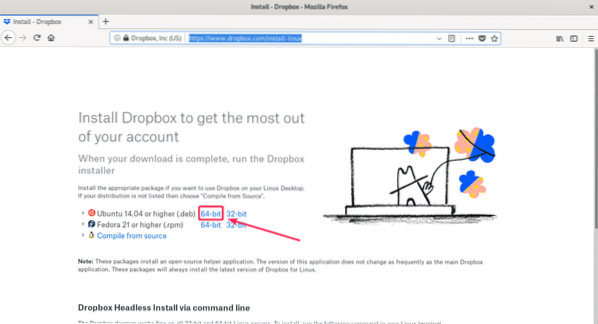
Ваш претраживач треба да затражи да сачувате датотеку. Кликните на Сними документ.
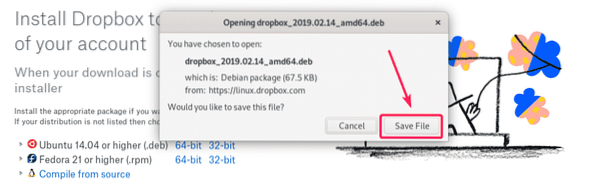
Дропбок ДЕБ датотеку пакета треба преузети.

Сада идите на ~ / Преузимања директоријум са следећом наредбом:
$ цд ~ / Преузимања
Дропбок ДЕБ датотека пакета би требала бити овде, као што можете видети на снимку екрана испод.

Сада ажурирајте кеш спремишта АПТ пакета следећом наредбом:
$ судо апт упдате
Кеш спремишта АПТ пакета треба ажурирати.
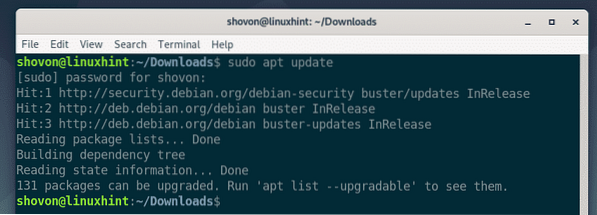
Сада можете инсталирати Дропбок на ваш Дебиан 10 уређај следећом наредбом:
$ судо апт инсталација ./ дропбок *.деб
Сада притисните И а затим притисните
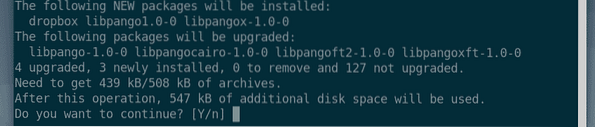
Треба инсталирати Дропбок.

Сада морате да инсталирате питхон3-гпг пакет на вашем Дебиан 10 рачунару. У супротном, можда ћете видети следећу грешку када покушате да покренете Дропбок.
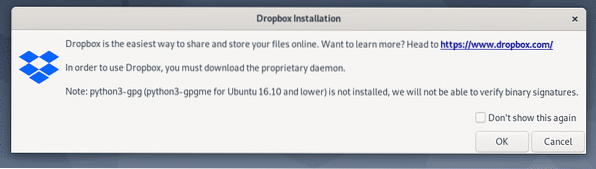
За инсталацију питхон3-гпг пакет користећи АПТ менаџер пакета, покрените следећу наредбу:
$ судо апт инсталирајте питхон3-гпг
питхон3-гпг треба инсталирати.
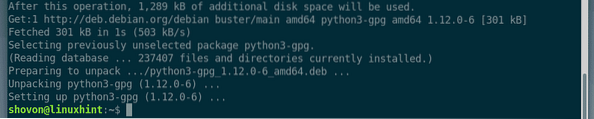
Сада поново покрените рачунар да би промене ступиле на снагу следећом наредбом:
$ судо ребоот
Једном када се рачунар покрене, требали бисте моћи да пронађете Дропбок у менију апликација Дебиана 10. Кликните на икону Дропбок.

Сада би требало да видите следећи прозор. Дропбок ће преузети све потребне алате за покретање демона Дропбок у позадини. Кликните на У реду наставиће се.
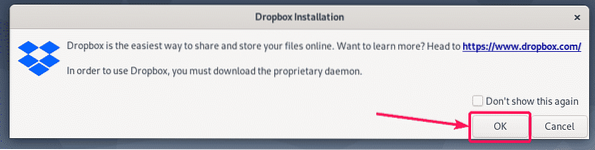
Дропбок преузима све потребне алате за покретање Дропбок демона. Требаће неко време да се заврши.
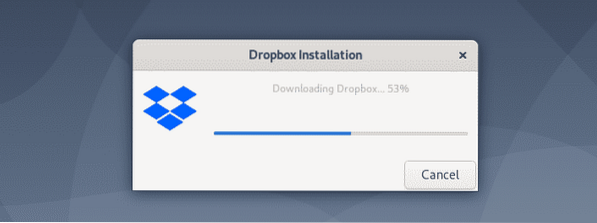
Када се преузимање заврши, подразумевани прегледач треба да отвори страницу на следећи начин. Пријавите се на свој Дропбок налог одавде.
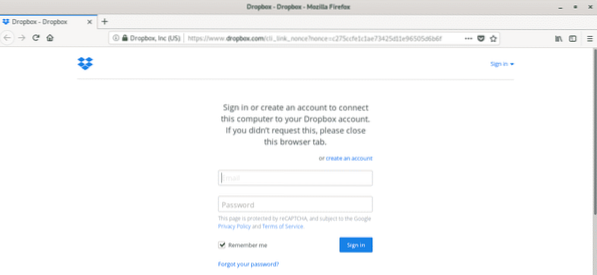
Ваш Дебиан 10 рачунар треба бити успешно повезан са вашим Дропбок налогом.
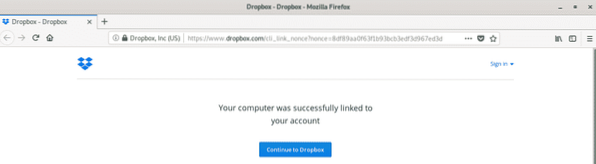
А ~ / Дропбок директоријум треба креирати у директоријуму ХОМЕ вашег корисника, као што можете видети на снимку екрана испод.
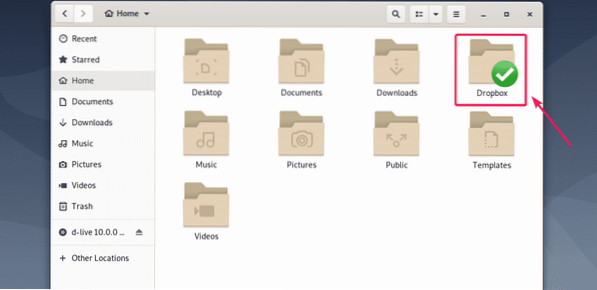
Ако отворите ~ / Дропбок директоријума, приказаће се све ваше Дропбок датотеке и директоријуми. Овде можете да креирате или избришете датотеке и директоријуме као што то обично радите на вашем локалном систему датотека.
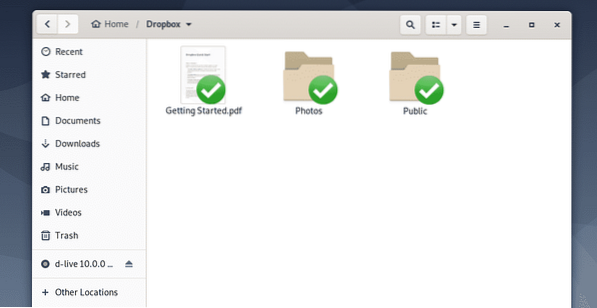
ваш Дебиан 10 уређај и Дропбок ће аутоматски синхронизовати све промене. Врло брзо ћете моћи да видите све датотеке са свог мрежног Дропбок налога и свих осталих уређаја које сте повезали са својим мрежним Дропбок налогом.
Такође можете да изаберете датотеке или директоријуме које желите да отпремите у Дропбок из локалног система датотека помоћу Менаџера датотека, притисните тастер
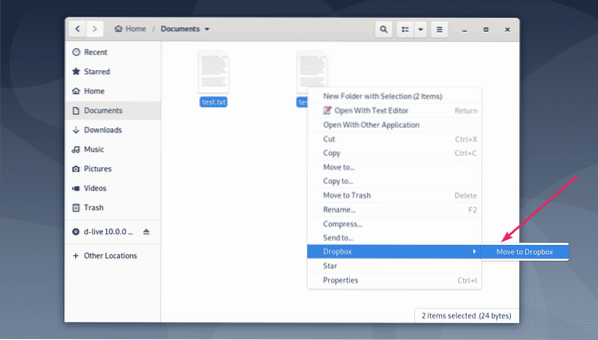
Након што датотеке или директоријуме које сте копирали или преместите у ~ / Дропбок директоријума, датотеке или директоријуми ће се синхронизовати. Једном синхронизоване, зелене ознаке ће бити приказане на датотекама или директоријумима.
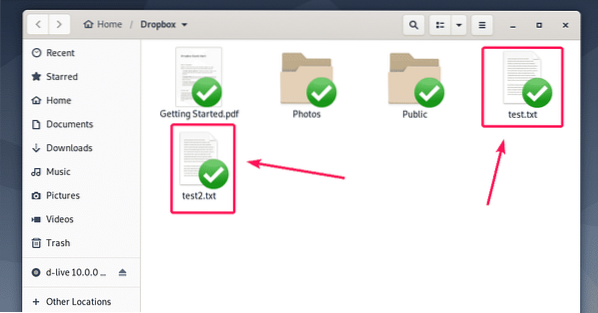
Решавање проблема са пријављивањем Дропбок прегледача:
Једном када инсталирате Дропбок, страница за пријаву Дропбок-а аутоматски ће се приказати у вашем прегледачу. Ако се у то време нисте успели пријавити на Дропбок или сте на неки начин грешком затворили прегледач или се ваш претраживач срушио из неког разлога, следите овде приказане кораке да бисте се поново пријавили на свој Дропбок налог.
Прво проверите да ли је услуга Дропбок покренута следећом командом:
$ судо пгреп -лфа дропбокКао што видите, услуга Дропбок је покренута.

Сада затворите покренуту услугу Дропбок следећом наредбом:
$ судо пкилл дропбок
Сада поново покрените Дропбок из менија апликација.

Поново ћете видети страницу за пријављивање на Дропбок. Само се пријавите са својим Дропбок акредитивима и то ће успети.
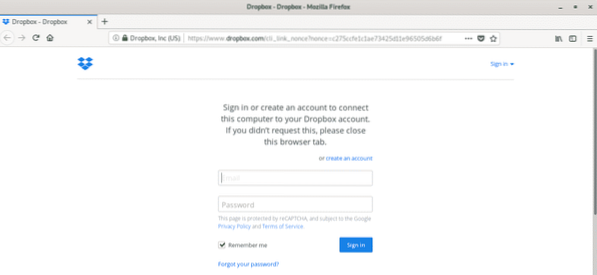
Дакле, тако инсталирате Дропбок на Дебиан 10. Хвала што сте прочитали овај чланак.
 Phenquestions
Phenquestions


